Ha játékait vagy alkalmazásait az alapértelmezett beállításokkal futtatja, előfordulhat, hogy nem ismeri a több megjelenítési módot. Például a legtöbb PC-játék teljes képernyős módra van állítva, de átállíthatja ablakos vagy szegély nélküli módra. Ezenkívül teljes képernyős módban is megtekintheti webböngészőjét, és a megfelelő móddal fejlesztheti többfeladatos készségeit.
Ebből a cikkből megismerheti az ablakos, a teljes képernyős és a szegély nélküli módok közötti különbségeket. Lássuk tehát, mik ezek, és mikor érdemes használni őket.
Mi az az ablakos mód?
Az ablakos mód pontosan az, aminek hangzik. Az alkalmazás vagy játék olyan ablakban fut, amely nem fedi le a teljes képernyőt. Jól látható egy jól meghatározott szegély, amely elválasztja az ablakot a környezet többi részétől.
Ablakos módban húzhatja az alkalmazást a képernyőn, átméretezheti, és gyorsan hozzáférhet más alkalmazásokhoz. Könnyű számos alkalmazást vagy játékot elindítani, és váltani közöttük, különösen, ha többmonitoros beállítás értéke van.
Mi az a teljes képernyős mód?
Ha egy játékot vagy alkalmazást teljes képernyős módban futtat, az a teljes képernyőt lefedi. A teljes hangsúly a játékon, képen vagy programon van. Nem vonják el figyelmét más alkalmazások vagy a tálca.
A teljes képernyős mód általában az alapértelmezett megjelenítési mód a legtöbb PC-n, Mac-en, Android- vagy iOS-eszközön játszott játékhoz. A feladatok közötti váltás azonban nem olyan gyors és zökkenőmentes, mivel a számítógép a teljes képernyős módban lévőt priorizálja.
Mi az a szegély nélküli ablakos mód?
A szegély nélküli ablakos mód, más néven szegély nélküli teljes képernyős mód, a teljes képernyős és az ablakos mód kombinálásával mindkét világból a legjobbat nyújtja. Az Ön által futtatott játék vagy alkalmazás úgy fog kinézni, mintha teljes képernyős módban futna, mivel a teljes képernyőt lefedi, de valójában egy keret nélküli ablak.

Lényegében a teljes képernyős mód illúziója támad, és még mindig gyorsan át tud váltani más programokra. Ez a legjobb alternatíva a teljes képernyős módhoz, különösen, ha egynél több monitort használ. A szegély nélküli mód lehetővé teszi, hogy zökkenőmentesen mozgassa az egeret egyik monitorról a másikra, még számítógépes játék közben is..
Mikor használjuk a teljes képernyős módot
Futtassa az alkalmazások és játékok teljes képernyős módban -et, ha minden figyelmét és számítógépes erőforrásait erre az egyetlen programra szeretné összpontosítani. A Windows, Mac és más operációs rendszerek a teljes képernyős módban futó elemeket részesítik előnyben. Ha tehát számítógépének vagy mobileszközének szüksége van egy kis extra lé egy játék futtatásához, maradjon a teljes képernyős nézetnél.
A teljes képernyős mód legnagyobb hátránya, hogy nem túl jó multitaskinghoz. Bezárja Önt bármilyen játékba vagy programba, amelyet éppen futtat. Használnia kell az Alt + Tab billentyűkódot, és meg kell várnia, amíg a számítógép minimalizálja az alkalmazást. Ez fájdalmas lehet, ha igényes játékot futtat, és még rosszabb lesz, ha kétmonitoros beállítást futtat.

Ha alkalmazása vagy játéka teljes képernyős nézetben van, az egérkurzor a fő kijelzőn ragad. Nem tudod csak úgy áthelyezni egyik monitorról a másikra, így nem fogsz tudni YouTube-videót nézni, miközben a betöltési képernyőre vársz, hacsak ki nem lépsz a játékból. Itt jön be a keret nélküli mód.
Mikor használjuk a szegély nélküli módot
Amint azt korábban említettük, a szegély nélküli mód úgy néz ki, mint a teljes képernyős mód. Nem tudod vizuálisan megkülönböztetni. Ha azonban több monitort használ, ragaszkodjon a szegély nélküli módhoz a teljes képernyős mód helyett. Hozzáférhet a kijelzőihez, és különféle alkalmazásokat indíthat el, miközben játéka vagy munkája a fő kijelzőn marad. De a szegély nélküli módnak van egy hátránya is, az eszköztől függően.
A legtöbb operációs rendszer, például a Windows, továbbra is erőforrásokat szentel minden háttérfolyamatnak. Ez azt jelenti, hogy kisebb teljesítményt és beviteli késést tapasztalhat, ha játékot vagy igényes alkalmazást futtat. Ha extra FPS-t kell szorítania a játékhoz, próbálja ki a teljes képernyős módot, hogy lássa, hogy ez változtat-e. A képkockasebesség javulhat a játék optimalizálásának függvényében.
Mikor használjuk az ablakos módot
Az ablakos módot általában akkor használják, amikor alkalmazásokkal dolgozik, vagy vált a mappák és a böngészőoldalak között. Hatékony, és lehetővé teszi az összes ablak átméretezését és a képernyőre illesztését. Kiválóan alkalmas többfeladatos munkavégzéshez, különösen a Windows 10 és 11 rendszerben, gyors elrendezéssel.
Játékok futtatásakor érdemes elkerülni az ablakos módot a képkockafrekvenciás csökkenés és akár a bemeneti késleltetés miatt, de ez nem jelenti azt, hogy haszontalan a játékokhoz. Ha Ön a retro játékok rajongója, néha ablakos módot kell használnia. A régi PC-játékok nem működnek jól teljes képernyős módban nagy felbontású monitorokon, de ablakos módban működhetnek..
Váltás a megjelenítési módok között
Nem használhatsz mindenhez egyetlen megjelenítési módot, mert nem praktikus. Minden módnak megvannak a maga erősségei és gyengeségei. Szerencsére a megjelenítési mód megváltoztatása egyszerű.
A legtöbb játék esetében a megjelenítési módot a beállítások menüben módosíthatja. Csak keresse meg a „Megjelenítési mód” elemet a Grafika vagy a Játék részben, és módosítsa a paramétert a legördülő menüből.
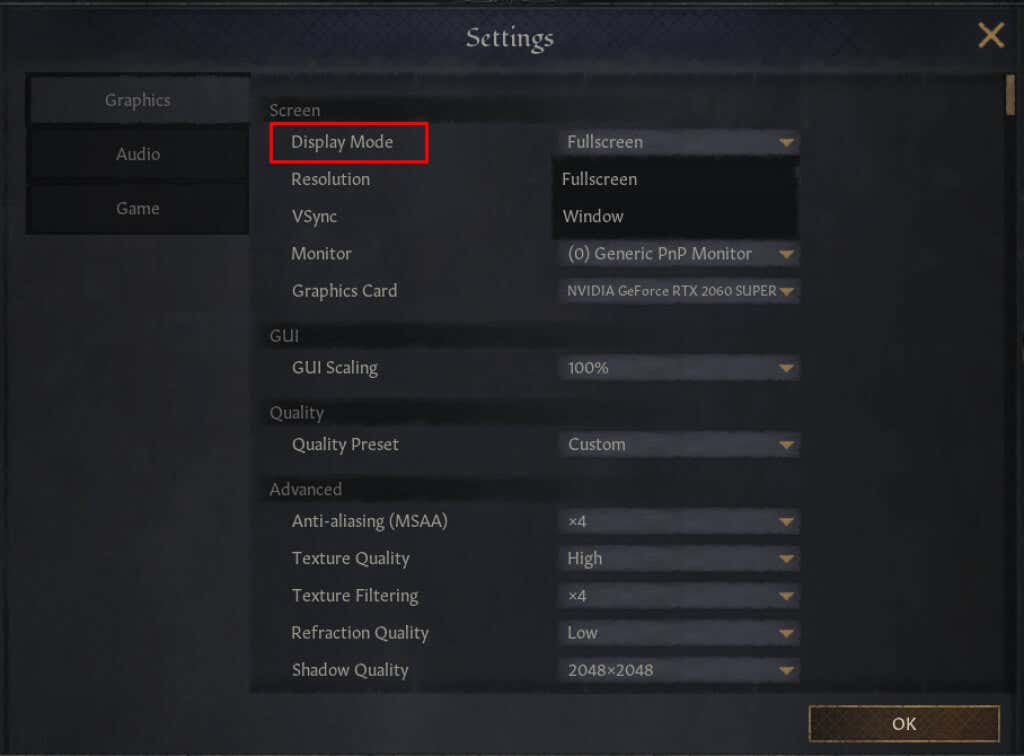
Egyes játékok megjelenítési módját még az aktuális játék futtatása előtt is módosíthatja. Általában ez a helyzet a MMORPG-k esetében, mert van egy indítója, amely hozzáférést biztosít a legtöbb játékbeállításhoz.
Néha érdemes gyorsan váltani a teljes képernyős és az ablakos mód között anélkül, hogy különféle menüket kellene végigjárni. Windows PC-n ezt egyszerűen megteheti az Alt + Enter billentyűkóddal, bár nem minden játékban és alkalmazásban működik. Ami a böngészőket illeti, helyette megnyomhatja az F11-et.
Minden módnak megvan a maga haszna
Akár kemény játékos vagy, akár többfeladatos, minden megjelenítési módot hasznosnak találsz. Mindegyik kiemelkedik valahol, ezért állítsa be a megjelenítési beállításokat igényei szerint.
.